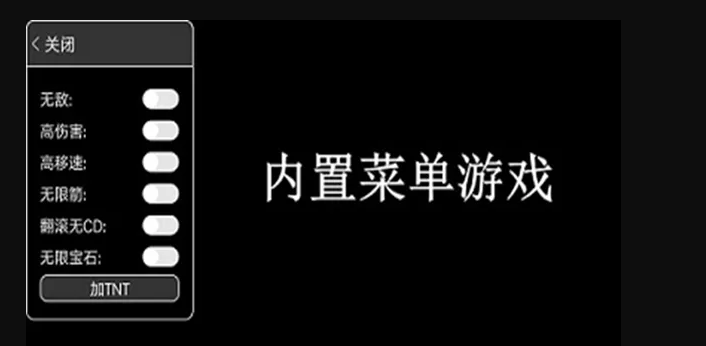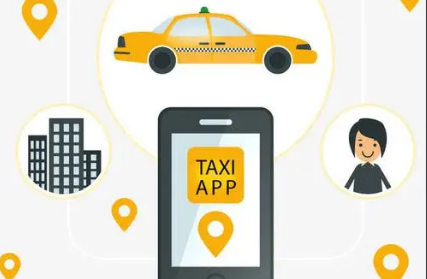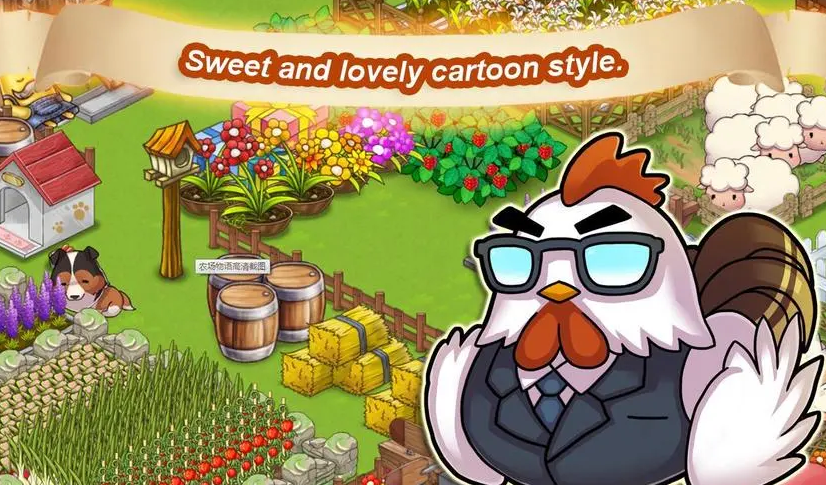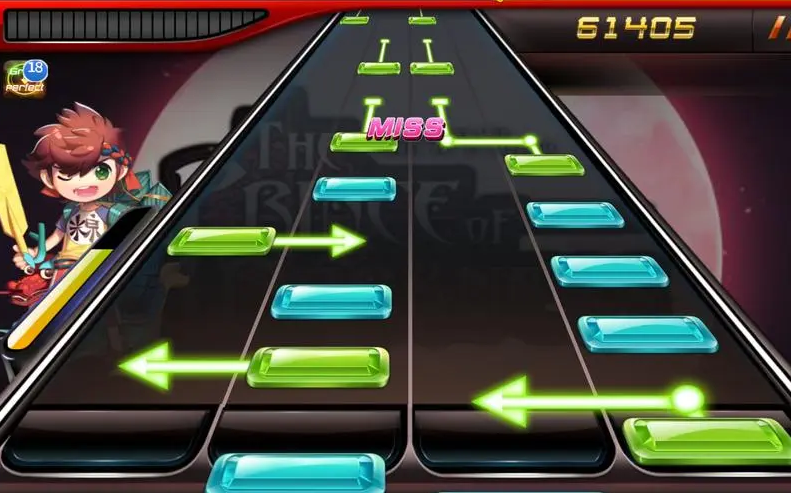win8.1系统中打印机如何设置自定义纸:我们知道,在word中咱们可以对打印进行自定义的设置,那么还有其他方法可以进行相关设定吗?其实升级到 win8系统 之后,咱们系统中也配置有了相关的功能,下面,系统族小编就来详细的介绍一下吧!
相关推荐:系统族WIN8.1 64位专业版系统下载
1.首先,咱们需要返回到win8电脑的传统桌面位置,然后同时按下键盘上的win+X调出电脑的快捷菜单,之后,咱们通过快捷菜单进入到控制面板的界面中。
2.在打开的win8电脑的控制面板中,咱们首先将窗口右上角的查看方式更改为大图标,之后,咱们选中窗口中的设备和打印机选项并点击进入。
4.之后便会弹出如下图中所示的打印机服务器属性窗口了,咱们先将界面切换到纸张规格这一栏中,然后点击窗口最下方的“更改纸张规格设置”按钮。

4.之后便会弹出如下图中所示的打印机服务器属性窗口了,咱们先将界面切换到纸张规格这一栏中,然后点击窗口最下方的“更改纸张规格设置”按钮。
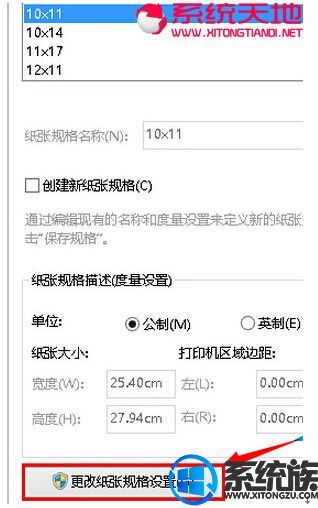
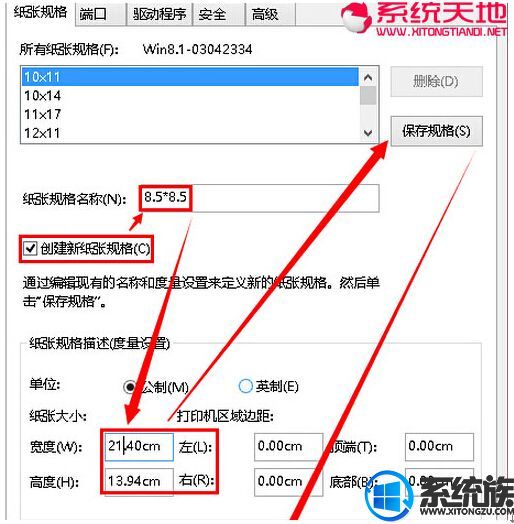
以上就是win8.1系统中打印机如何设置自定义纸的详细方法了,有打印需求的朋友可以按照上述的方法去实践操作。